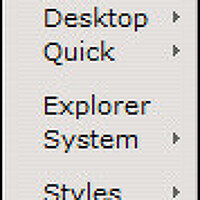#bbLean의 사용 설명서(Documantation)
비단 컴퓨터 프로그램 뿐만 아니라 세상 모든 물건들에게도 적용되는 사항이지만 설명서 (a.k.a Readme 파일)를 읽는다는것은 매우 중요한 일이다. 이 부분에 대한 언급은 이전에 올렸던 3. bbLean의 구조와 기초적인 설정 Part #1 에서 언급했어야 했는데 bbLean 의 사용기간이 오래되고, bbLean Documantation 을 뒤져본지가 오래되다 보니 이리 뒤늦게 포스팅을 하게 되었다. bbLean Documantation 은 팝업메뉴 → BlackBox → Documantation 을 클릭하면 볼수있다.

bbLean Documantation : Readme 파일은 반드시 읽어보도록 하자
#bbLeanBar의 설정
bbLean의 기동후에 가장 눈에 쉽게 들어오는 것이 바로 화면 상단 중앙에 위치하는 bbLeanBar 일것이다. bbLeanBar 의 설정은 rc 파일의 수정을 통해서도 할수 있지만 bbLeanBar 를 Ctrl + 마우스 우클릭 을 하면 나오는 bbLeanBar 의 팝업 메뉴를 통해 수정하는것이 여러 모로 편리하다.

bbLeanBar 를 Ctrl + 마우스 우클릭하면 설정 메뉴를 호출할수 있다.
메뉴의 첫번째 항목인 위치 (Placement) 는 Top Center, Bottom Left 같은 식으로 6군데로 지정 가능하다.(* Ctrl 을 누른채로 bbLeanBar를 드래그 하면 bbLeanBar를 6군데의 위치가 아닌 다른곳으로 자유로이 이동시킬수 있다.) Configuration 메뉴에서 대부분의 설정을 손볼수 있다. Width Percent 는 bbLeanBar 의 가로 크기를 설정하는 부분인데 숫자 좌우의 - + 를 누르면 수치를 변화시킬수 있다.1 나머지 메뉴는 단어 그대로의 의미들이라 쉽게 설정 가능하다. 단 Clock Format 에 쓰이는 변수 들은 bbLean Documantation 의 Details → Clock Formating 에서 찾아볼수 있다.
#플러그인의 이용
bbLean을 비롯하여 BB4Win 계열 쉘들은 Plugin 을 이용한 기능확장이 가능하다. 개인적으로는 이런저런 플러그인 없이 기본상태의 bbLean 을 이용하는것을 선호한다. 이유는 가벼움이 특징인 bbLean 에 다른 기능들을 더함으로 메모리 사용량을 늘리는것이 탐탁치 않기때문이다. 또 다른 이유로는, 사실 이 문제는 다른 오픈소스로 개발되는 쉘 들도 어느정도 겪는 문제점이긴 하지만, 워낙에 이용층이 마이너 그룹에 수도 적다보니 플러그인 수도 적고 딱히 쓸만한 수준의 플러그인 찾기도 힘들다. 날로 얻어 쓰는 입장으로썬 배부른 소리이지만 뭐 사실이 그렇다는것이다 :)
각설하고, bbLean 에서 플러그인을 이용하기 위해서 일단은 플러그인의 목록을 볼수 있는 사이트 부터 체크할것을 권한다. http://xoblite.net/plugins.html 의 목록을 보면 최근에 업데이트된 플러그인 순으로 정렬되어 있는것을 볼수 있다. 이 글에선 아이콘 런쳐 플러그인중 하나인 bbIconBox 0.2 을 예로 들어 설명하도록 하겠다. 압축파일을 열어보면 dll 파일과 readem.txt 파일이 들어 있는데 이 두파일은 bbLean 설치경로\plugins\ 폴더에 별도의 폴더를 만들어서 압축을 풀도록 한다.


bbIconBox 의 설정 팝업 메뉴
*플러그인을 깔다보면 필요없어진 플러그인이 생기기 마련이다. 그럴땐 메인팝업 메뉴 → BlackBox → Configuration → Plugins → Load/Unload 메뉴에서 사용하지 않을 플러그인을 클릭하면 간단히 Unload 되는것을 확인할수 있다.
#메인 팝업의 재구성
bbLean 의 기능중 가장 사용빈도가 높은 기능은 아마 팝업 메뉴일것이다. 기능 중추인 메인 팝업또한 자신의 필요에 맞게 수정가능하다. 단 팝업메뉴는 플러그인과 같이 팝업메뉴로 설정할수 있는 부분은 외향적인 부분에 불과하고 메뉴 항목의 추가 삭제 같은 메뉴 자체의 구성은 rc 파일을 에디트 해야한다. 팝업 메뉴 rc 파일을 호출하려면 메인팝업 메뉴 → BlackBox → Edit → menu.rc 파일을 선택하도록 한다.
파일 내부를 보면 간단한 스크립트 언어로 구성된 메뉴구조를 확인할수 있다. 아마 간단한 스크립트 프로그래밍 경험이 있는 유저는 그 구조를 쉽게 파악할수 있을것이다. 팝업 메뉴의 구조는 [명령어] (메뉴에 나타나는 이름) {데이터} 의 형식으로 이루어져 있다. menu.rc 파일에서 쓰이는 명령어들은 위에서 언급한 bbLean Documantation 의 Details → Building the menu 란에서 확인할수 있으니 팝업 메뉴를 수정할때 참고하면 많은 도움이 될것이다.
'커스터마이징' 카테고리의 다른 글
| Windows Vista RC2 Build 5744 사용기 - 설치/하드웨어편 (4) | 2006.10.10 |
|---|---|
| foobar2000 v0.9.4.1 beta 릴리즈 (3) | 2006.10.10 |
| 우분투 설치와 약간의 삽질 그 후 (13) | 2006.10.05 |
| 3. bbLean의 구조와 기초적인 설정 Part 1/2 (5) | 2006.09.28 |
| 2. bbLean의 설치 (3) | 2006.09.27 |